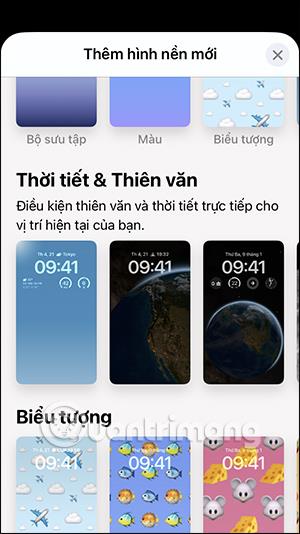Ena od funkcij, ki je mnogim všeč pri posodabljanju sistema iOS 16, je možnost prilagajanja ozadja v iPhonu s številnimi zanimivimi učinki, kot je nastavitev nezamaskiranega ozadja v iPhonu , nastavitev barvnega zaslona v iPhonu ali preprosta nastavitev različnih ozadij za zaklepanje in začetni zasloni. Nato lahko izberete vrsto ozadja, ki ga želite namestiti posebej, in prilagodite zaklenjeni zaslon na iPhone e po svojih željah. Spodnji članek vas bo vodil, kako nastaviti različne zaklenjene zaslone in domače zaslone v iPhonu.
Navodila za nastavitev različnih ozadij na iPhone
Korak 1:
Na vmesniku zaklenjenega zaslona v iPhonu pritisnite in držite na zaklenjenem zaslonu ter izberite znak plus , da izberete drugo vrsto ozadja. Preklopite na nov vmesnik, da izberete slog ozadja za zaklenjeni zaslon . Izberemo lahko vrsto ozadja ključavnice, kot je vreme, astronomija ali uporabimo slike v albumu.

2. korak:
Ko izberete slog zaklenjenega zaslona, kliknite gumb Dodaj v zgornjem desnem kotu. Nato uporabnik klikne nastavitev Prilagodi domači zaslon , da nastavi ozadje za glavni zaslon.


3. korak:
Na tej točki bodo uporabniki videli veliko različnih možnosti za začetni zaslon , izbiro barv, barvne razpone ali izbiro ozadja, način zameglitve za ozadje začetnega zaslona iPhone.
Kliknite na krog, da izberete želeni slog ozadja za domači zaslon vašega iPhona . Ozadje zaklenjenega zaslona se popolnoma razlikuje od ozadja začetnega zaslona.



4. korak:
Ko izberete slog ozadja za glavni zaslon iPhona, nadaljujte z izbiro barvnega učinka za fotografijo , če izberete slog glavnega zaslona fotografije. Nato kliknite gumb Končano v zgornjem desnem kotu. Na koncu kliknite Končano , da shranite glavni zaslon.


5. korak:
Ko se vrnete na vmesnik za predogled zaklenjenega zaslona, kliknite na zaklenjeni zaslon , da zapustite ta način.

Tako ste s preprostimi koraki namestili različna ozadja za zaklenjeni zaslon in domači zaslon na iPhone.
Video navodila za nastavitev različnih ozadij na iPhone